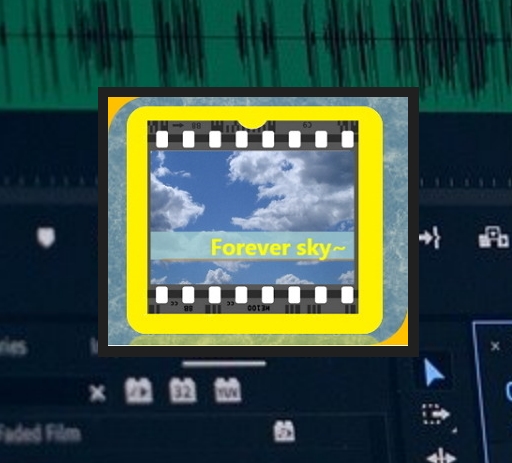
생각보다 동영상 편집을 하는 것은 어렵지 않습니다. 요즘에는 프로그램이 잘 나와서 편집 기술을 배우지 않아도. 쉽게 원하는 작품을 만들 수 있는데요. 제가 사용하는 방법을 알려 드릴 테니 활용해 보세요. 당연히 무료로 사용할 수 있는 프로그램입니다.
왜 무비메이커를 사용해야 하는가?
뒤에 나오는 프로그램 사용 방법을 보시면 아시겠지만, 따로 배우지 않아도 사용할 수 있습니다. 왜냐고요? 메모장 사용하는데 배운적 있으세요? 예 그렇습니다. 너무 단순하고 직관적이기 때문에 배울 필요가 없답니다. 그리고 윈도우에 기본적으로 설치가 되어 있는 무료 프로그램이기도 하고요. 그럼 같이 보실까요~
무료 동영상 편집 프로그램 사용법

질문입니다. 다음 화면은 뭘 눌렀을때 나타날까요?
예~ 맞습니다. [윈도우키] 입니다.
눌러보세요. 무비메이커가 떡하니 있을꺼에요.
혹시 xp 사용하시는 분이라면 없을수도 있습니다.
마이크로소프트사 사이트에 접속하시면 다운받으실 수 있어요~

무비메이커 화면이 나타났습니다.
무료 동영상 편집 프로그램이라고 회색부분이 사용 못하는 기능인가요?
아닙니다. 아니고요. 비디오나 사진을 추가하면 나타납니다.^^
표시한 박스들은 각각
메뉴(빨강) / 미리보기(파랑) / 동영상 구간 컨트롤(녹색)
를 나타내고 있는데요.
둘 중에 선택하셔야 합니다.
사진을 넣어서 사진을 이용한 작품을 만들 것인지.
영상을 넣어서 붙이고 자르고 해서 만들것인지.
사진은 너무 간단하니 영상을 해볼께요.^^

동영상 편집의 3요소는 음악, 자막, 분할(자르고, 합치고, 이동)입니다.
물론 이 3요소는 제가 만들어 낸건데요.
동영상을 자주 만들다보니 이거 3개가 가장 중요하더라고요.
음악과 자막의 중요성은 다 아실테고.
분할은 처음 보시는 분들은 생소해하실 텐데요.
컨트롤창에 보시면 필름이 한묶음이죠?
뒷부분을 앞으로 놓고 싶으면 어떻게 할까요?
둘을 반으로 잘라서 뒷부분을 앞으로 옮기면 되겠죠?
예 맞습니다. 합치기, 자르기, 이동하기, 버리기를 하기에 앞서
분할을 선진행하셔야 합니다.
그래서 전 동영상 편집의 3요소에 넣었답니다.^^

자막을 눌르시고 번호 순서대로 설정해보세요.
②는 어느 부분에 자막이 표시되는지를 설정하는 거고요.
③은 [메뉴]-[텍스트도구]-[서식]-[효과]에 가시면 선택할 수 있답니다.
자막 효과를 화려하게 꾸밀 수 있어요.^^
다 만들었습니다. 한번 보세용~ 1분이면 완성~
지금까지 무료 동영상 편집 프로그램 사용 방법을 알려드렸는데요.
정말 안 배워도 이용이 가능한 프로그램이 맞죠?
그럼 재미있게 만드세요^^
'컴퓨터활용' 카테고리의 다른 글
| 동영상 파일 변환기 무료 사용하기 (Freemake) (0) | 2024.08.14 |
|---|---|
| 동영상에 자막넣기 및 화면에 넣는 방법 (0) | 2024.08.12 |
| 한글 한자로 바꾸기 방법 (0) | 2024.07.31 |
| 엑셀 분산 함수 사용 방법 그래프 차트 그리기 (0) | 2024.05.29 |
| PPT 클립아트 많은 사이트 (무료) (0) | 2024.03.19 |
| 쿠키런 컴퓨터로 게임하기 방법 (킹덤 포함) (0) | 2024.03.16 |
| 매입매출관리 프로그램 무료 사용하기 (0) | 2024.02.17 |
| mp3 편집기 뛰어난 무료 프로그램 이용하기 (0) | 2024.01.25 |